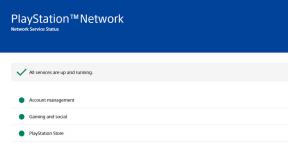A Magisk segítségével oldja fel a Bootloader és a Root Sony Xperia 1 II zárolását
Gyökeres Okostelefon / / August 05, 2021
Ebben az oktatóanyagban megmutatjuk, hogyan oldhatja fel a rendszerbetöltőt a Sony Xperia 1 II-n, majd gyökérkezelheti a Magisk segítségével. Bár a Sony készülékek nem tartoznak a fejlesztésbarátabbak közé, mégis gondoskodott arról, hogy a felhasználók ne kerüljenek bajba, amikor kipróbálják a feloldási folyamatot. Tehát ez egy elég nyilvánvaló, mégis fontos kérdést vethet fel: miért kell végrehajtani a fent említett feladatot. Nos, itt van a dolog. A Google tulajdonában lévő operációs rendszerről mindig ismert, hogy rengeteg módosítást nyújt. Itt nem csak az ikoncsomagokról és a témákról beszélünk, akár egy új egyedi build-ROM-ot is telepíthet.
Hasonlóképpen gyökérkezelheti a készüléket, és rengeteg modult és keretet képes flashelni. Ahhoz azonban, hogy mindezt hatékonyan lehessen végrehajtani, csak egy előfeltétel szükséges, amelyre a készüléknek képesnek kell lennie. És ez egy zárolatlan bootloader. Ebben az útmutatóban segítünk elérni ezt. Tehát minden további nélkül, itt vannak a szükséges utasítások a Sony Xperia 1 II rendszerindítójának feloldásához, majd a Magisk-on keresztüli gyökérkezeléshez. Először azonban hadd tudatosítsuk Önt az Xperia eszköz feloldásának és gyökérzetének feltöltésével kapcsolatos bootloader kockázatainak és előnyeinek. Kérem, hajtsa végre egyszer, és ennek megfelelően hozza meg döntését.

Tartalomjegyzék
- 1 A Bootloader feloldásának és gyökerezésének előnyei
- 2 Kinyitott rendszerbetöltő és gyökérkezelés kockázatai
-
3 A Bootloader és a Root Xperia 1 II feloldása
- 3.1 Előfeltételek
- 3.2 Oldja fel a Sony Xperia 1 II rendszerindítóját
- 3.3 Gyökér Sony Xperia 1 II
A Bootloader feloldásának és gyökerezésének előnyei
Miután kinyitotta a rendszerbetöltőt az Xperia eszközön, szó szerint kinyitotta a kapukat rengeteg csípés előtt. Először is telepíthet egy egyedi ROM-ot vagy GSI ROM-ot az Xperia 1 II eszközére. Hasonlóképpen kicserélheti az eszköz készletének helyreállítását egy olyan egyedi eszközre, mint a TWRP. Ez viszont rengeteg más lehetőséget kínál, például Nandroid biztonsági mentés létrehozása, ZIP és IMG fájlok telepítése stb.

Ugyanezen a vonalon akár adminisztratív jogosultságokat is szerezhet, és rendszerszintű módosításokat hajthat végre. Ezt úgy lehetne elérni, ha a készüléket a Magisk segítségével gyökerezzük. Miután gyökeret vert, kipróbálhatja a Magisk modulokat, az altalaj témákat, az Xposed Framework-t és rengeteg egyéb testreszabást. Bár mindezek mindenképpen dicséretesek, de néhány kockázattal is járnak. Az alábbiakban bemutatunk néhány veszélyt, amelyek az ilyen változtatásokkal járnak.
Kinyitott rendszerbetöltő és gyökérkezelés kockázatai
Először is, a rendszerbetöltő feloldása az eszköz garanciáját érvénytelenné teheti. Ugyanezen a vonalon törli az összes adatot a készülékről. Egyes alkalmazások, például a Google Pay és a Pokemon Go, már nem működnek. Mások, mint például a Netflix, nem fogják tudni HD-ban továbbítani a tartalmat (annak a ténynek köszönhető, hogy a Widevine L1 L3-ra degradálódik). Elvesztheti a hivatalos OTA-frissítések fogadásának lehetőségét is.
Az egész folyamat maga is kockázatos lehet, és akár téglázhatja is az eszközét. Tehát ezzel meglehetősen tisztességes ötletet kaptál ezeknek a változtatásoknak a munkájával és kockázataival kapcsolatban. Ha készen áll arra, hogy előre haladjon, akkor itt olvashatja el a szükséges utasításokat a rendszerbetöltő és a Sony Xperia 1 II root eltávolításához a Magisk használatával.
A Bootloader és a Root Xperia 1 II feloldása
Van néhány beállítás, amelyet engedélyeznie kell a készüléken, és néhány fájl, amelyet le kell töltenie. Kérjük, hajtsa végre az alábbi követelményeket, és hajtsa végre az említett feladatot.
Figyelem
Mielőtt elkezdenénk a bootloader feloldását, nyomatékosan javasoljuk, hogy készítsen biztonsági másolatot az eszköz tárhelyéről és az eszközön tárolt összes fájlról. A rendszerbetöltő zárolásának feloldásával a készülék teljes adatát törli. Ezenkívül javasoljuk, hogy nagyon gondosan kövesse az ebben a bejegyzésben említett lépéseket, hogy elkerülje a készülék maradandó károsodását vagy téglafalazását. Ha bármi rosszul esik, a szerző vagy a GetDroidTips nem felelős érte.
Előfeltételek
- Hozzon létre egy teljes eszközmentés. Ennek oka, hogy a feloldási folyamat formázza az összes adatot az eszközről.
- Ezután töltse le és telepítse a Android SDK és platformeszközök számítógépén. Ez biztosítja a szükséges ADB és Fastboot fájlokat.
- Telepítse a Sony USB meghajtók a számítógépén is.
- Töltse le és telepítse a XperiFirm szoftver számítógépén. Erre szükség lesz az állomány firmware fájljának letöltéséhez az eszközre.
- Ezenkívül engedélyezze USB hibakeresés és az OEM feloldása. Előbbi megkönnyíti a számítógép számára a készülék felismerését ADB módban. Míg ez utóbbi lehetővé teszi az eszköz rendszerbetöltőjének feloldását. Mindkettőjük engedélyezéséhez lépjen a Beállítások> A telefonról> Érintse meg a 7-es számú összeállítás elemet> Menjen vissza a Beállítások> Rendszer> Speciális> Fejlesztői opciók> Engedélyezze az USB hibakeresést és az OEM feloldását lehetőségre.

- Töltse le a Magisk Manager APK fájl. Ez biztosítja a szükséges funkciókat az eszköz gyökerezéséhez. Ne telepítse most, mivel készüléke teljes visszaállításra készül (a rendszerbetöltő feloldásával). Telepítse, miután az említett folyamat befejeződött.
Oldja fel a Sony Xperia 1 II rendszerindítóját
- Irány a Sony feloldó webhely és válassza ki készülékét a listából.
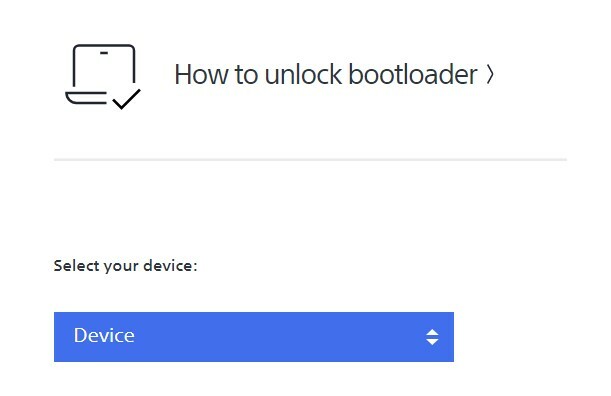
- Nyissa meg eszközén a tárcsázót, és írja be *#*#7378423#*#*. Ezzel a Szerviz menübe jut.
- Most térjen át a Szolgáltatás információ> Konfiguráció> Gyökérzet állapota elemre. Ha azt mondja, hogy Igen, akkor lépjen a következő lépésre.
- Írja be a * # 06 # számot, másolja az IMEI számot, és illessze be a weboldal megadott helyére.
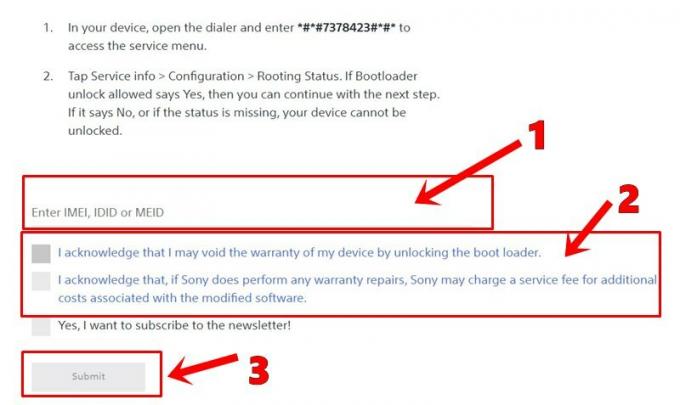
- Ezután jelölje be a nyugtákat, és nyomja meg a Küldés gombot. Ezután kap egy feloldókódot, lemásolja és biztonságos helyen tárolja.
- Most csatlakoztassa készülékét a számítógéphez USB-kábelen keresztül. Ellenőrizze, hogy az USB hibakeresés engedélyezve van-e.
- Menjen át a platform-tools mappába, írja be a CMD parancsot a címsorba, és nyomja meg az Enter billentyűt. Ez elindítja a Parancssorot.

- Írja be az alábbi parancsot abban a CMD ablakban, hogy indítsa el eszközét gyorsboot módba:
adb reboot bootloader
- A Fastboot rendszerbe is elindulhat, ha kikapcsolja a készüléket, majd nyomja meg a Hangerő növelése gombot, és USB-kábelen keresztül csatlakoztassa a számítógéphez.
- Továbbhaladva hajtsa végre a következő parancsot az Xperia eszköz indítójának feloldásához. Helyettesíteni a
azzal a kóddal, amelyet a Sony-tól kapott az 5. lépésben. fastboot oem 0x feloldás
- A feloldási folyamat most kezdődik, és ha ez megtörtént, a készüléknek újra kell indulnia. Ha nem, akkor a következő paranccsal is megteheti:
gyorsindítás újraindítása
- Az eszköz beállításához jelentkezzen be Google-fiókjába. Ezzel kinyitotta a rendszerbetöltőt a Sony Xperia 1 II készüléken, itt az ideje, hogy a Magiskon keresztül gyökereztesse. Kövesse az utasításokat.
Gyökér Sony Xperia 1 II
Mivel a TWRP nem érhető el az Ön eszközéhez, először a stock boot.img fájlt foltozzuk a Magisk segítségével. Ezután ez a javított fájl a Fastboot parancsok segítségével villog. Ezeket az utasításokat az alábbiakban külön szakaszokban adjuk meg az érthetőség érdekében.
1. LÉPÉS: Bontsa ki a rendszerindító állományt a firmware-ből
A készletfeltöltő fájl megszerzéséhez először le kell töltenie a készlet firmware fájlt. Így teheti meg:
- Indítsa el az XperiFirm szoftvert a számítógépén.
- Válassza ki készülékét a bal oldali menüsávból.
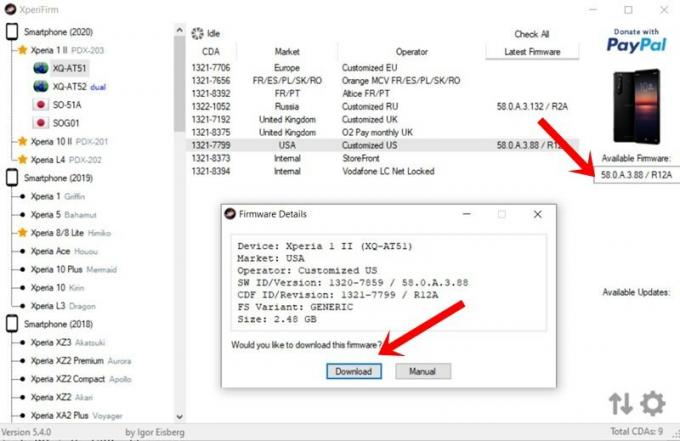
- Ezután válassza ki a firmware régiót, és látnia kell a megfelelő firmware fájlt az Available Firmware részben.
- Kattintson a firmware verziójára, és ekkor látnia kell a felbukkanó párbeszédpanelt, majd kattintson a Letöltés gombra.
- Miután letöltötte a firmware-t, bontsa ki és szerezze be az állomány boot_XXXXX.sin fájlt.
2. LÉPÉS: Patch Stock Boot File a Magisk segítségével
- Telepítse a készülékre a Magisk Manager alkalmazást. Mivel oldalra rakod, meg kell engedned telepítés az Ismeretlen forrásokból.
- Ezután vigye át a boot_XXXXX.sin fájlt az eszközére.
- Indítsa el a Magisk alkalmazást, és érintse meg a Magisk állapota mellett található Telepítés elemet.
- Az Install Magisk párbeszédpanelen érintse meg az Install gombot.
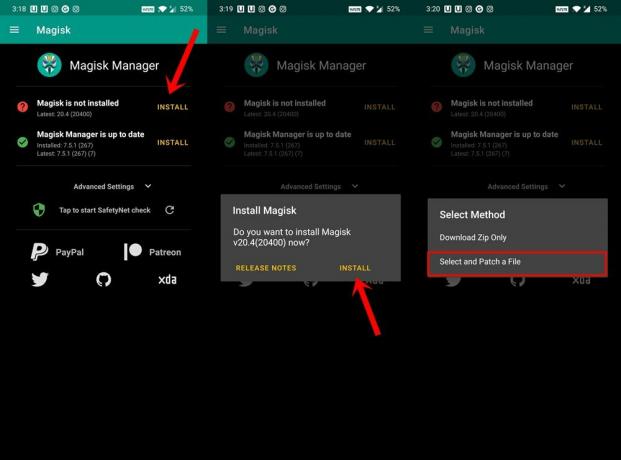
- A Kiválasztás módban érintse meg a Fájl kiválasztása és javítása elemet.
- Keresse meg a boot_XXXXX.sin fájlt, és válassza ki.
- Ezután a Magisk megkezdi a fájl javítását. Miután ez megtörtént, látnia kell a javított rendszerindító fájlt a készülék Letöltések mappája alatt.
3. LÉPÉS: Flash Patch Boot File a Fastboot segítségével
- Vigye a javított rendszerindító fájlt a számítógép platform-tools mappájába. Javasoljuk, hogy átnevezze indításra, ezért a teljes fájlnév boot.img lesz.
- Most csatlakoztassa készülékét a számítógéphez USB-kábelen keresztül. Engedélyeznie kell az USB hibakeresést is.
- A platform-tools mappában írja be a CMD parancsot a címsorba, és nyomja meg az Enter billentyűt. Ez elindítja a Parancssor ablakot.

- Hajtsa végre az alábbi parancsot az eszköz Fastboot módba történő indításához:
adb reboot bootloader
- Most villognia kell a javított boot képfájlt. Győződjön meg arról, hogy a fájlt átnevezték boot.img fájlra, és a platform-tools mappába helyezte. Most írja be a következő parancsot a fájl villogásához:
gyorsindítás flash boot boot.img
- Miután ez megtörtént, a következő paranccsal újraindíthatja eszközét az operációs rendszerre:
gyorsindítás újraindítása
Ezzel lezárjuk az útmutatót a Sony Xperia 1 II rendszerindítójának feloldásához, majd a Magisk segítségével gyökérkezeléshez. Ha kétségei vannak a fent említett lépésekkel kapcsolatban, tudassa velünk az alábbi megjegyzések részben. Kerekítés, íme néhány iPhone tippek és trükkök, PC tippek és trükkök, és Android tippek és trükkök hogy neked is meg kellene nézned.